- 软件大小:356MB
- 软件语言:简体中文
- 软件类型:国产软件
- 软件类别:3D制作类
- 更新时间:2018-12-30
- 软件授权:免费版
- 官方网站://www.9553.com
- 运行环境:XP/Win7/Win8/Win10
- 标签:t20天正建筑
t20天正建筑是一款建筑行业的cad绘图软件,这款软件目前使用的范围也是非常广泛的,无论是建筑施工还是工程勘测都需要这款软件进行操作,目前小编为大家带来t20天正建筑5.0破解版,还附加了相关的破解补丁,附上相关的安装破解教程和使用教程,喜欢的亲们来本站下载使用吧!
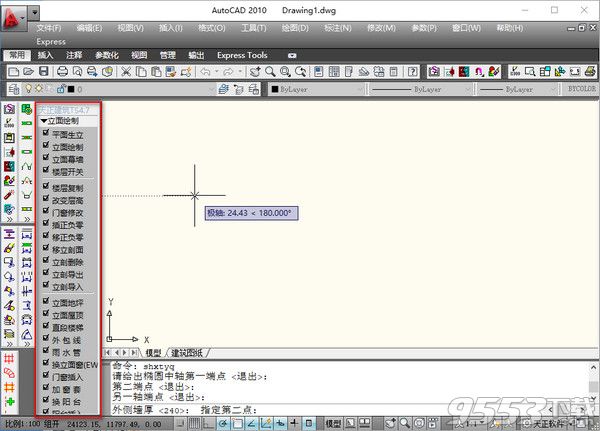
第一 步:下载天正建筑T20 V5.0压缩包
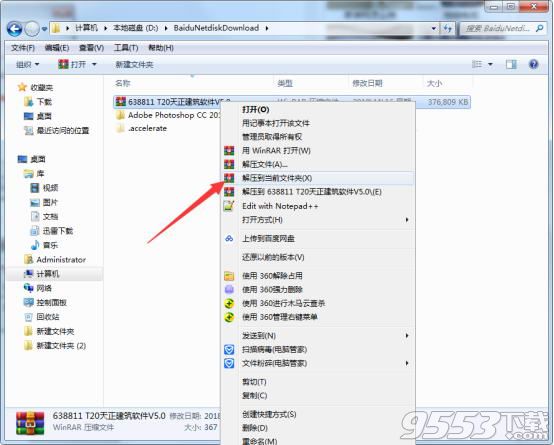
(图一)
下载成功后,鼠标右击压缩包解压到当前文件夹。如图一。
2第二 步:运行安装V5.0

(图二)
鼠标双击运行T20天正建筑V5.0应用程序。 如图二。
3第三 步:接受许可证协议
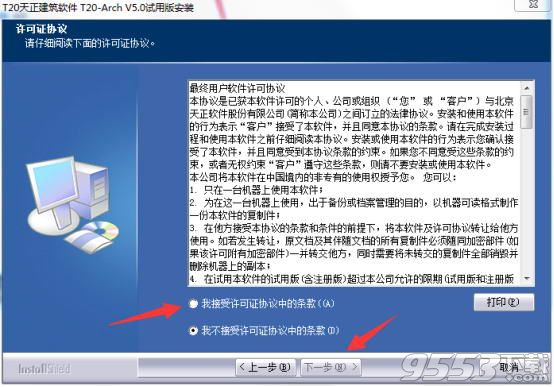
(图三)
点击选择我接受许可证协议条款,点击下一步。 如图三。
4第四 步:现在安装路径

(图四)
点击游览即可选择安装路径,然后点击下一步。 如图四。
5第五 步:选择程序文件夹
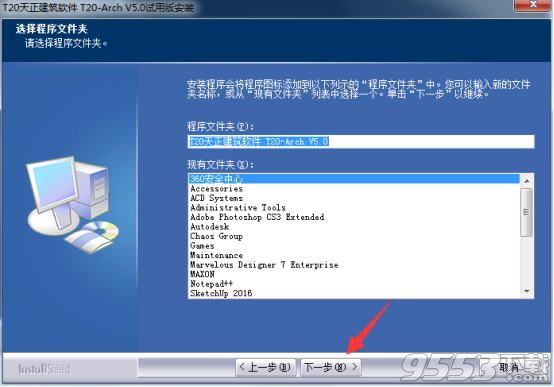
(图五)
这里默认的即可,然后点击下一步。 如图五。
6第六 步:正在安装
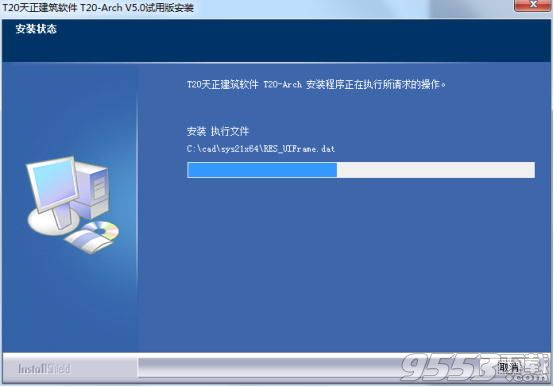
(图六)
目前正在安装,耐心等待,即可安装完成。 如图六。
7第七 步:安装完成
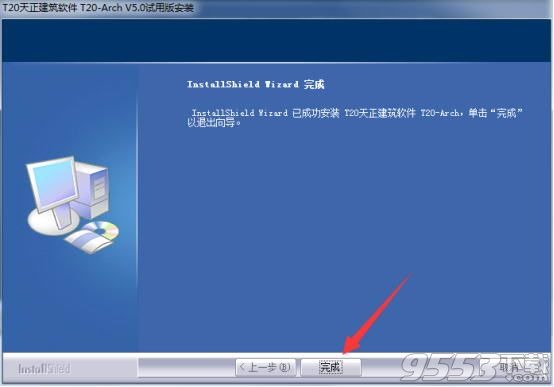
(图七)
安装完成后,点击完成即可。 如图七。
8第八 步:双击运行破解程序
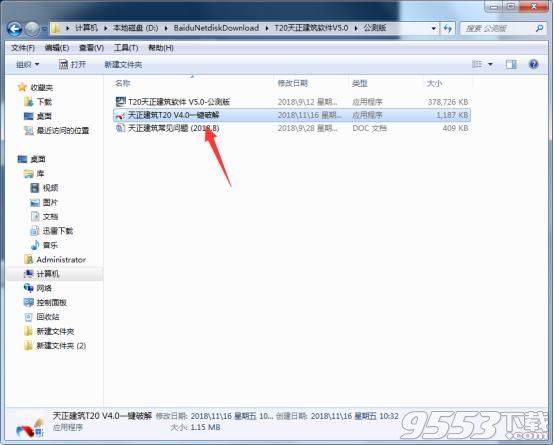
(图八)
返回到解压包中,双击运行天正建筑T20 V4.0一键破解应用程序。(4.0也可以破解5.0) 如图八。
9第九 步:选择安装路径

(图九)
点击手动指定目录,选择你软件的安装目录。 如图九。
10第十 步:一键破解
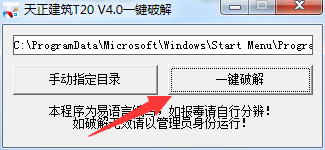
(图十)
选择好安装路径后,点击一键破解,显示破解成功饥渴。 如图十。
11第一十一 步:打开T20天正建筑V5.0

(图一十一)
双击电脑桌面的V5.0快捷方式,点击确定。 如图一十一。
12第一十二 步:天正建筑V5.0软件界面

(图一十二)
下图就是天正建筑V5.0软件界面了。 如图一十二。
如何将天正CAD图转换成普通CAD图?
首先,我们打开一张已经用天正绘制好的图纸。

找下图所示的文件布图,在下拉菜单里找到插入图框。

进入插入图框页面调整图幅大小,调整横式及立式。

调整完毕,拖动图框,使其大小合适的放置在图纸上。

接着,我们再次点击文件布图。下拉菜单内找到整体导出。

6调整一下保存类型:选择T3文件格式;CAD版本:选CAD2004或CAD2007。
选择完成,点击保存即可。
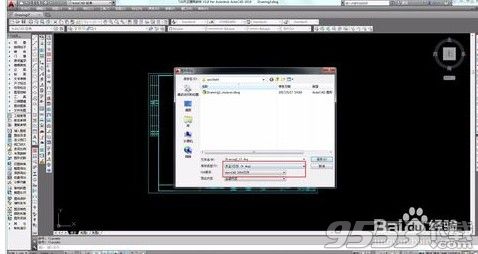
1、支持64位的AutoCAD2018
2、屏幕菜单和命令对话框可支持电脑高分辨率设置
3、尺寸标注对象支持设置固定长度的尺寸界线
4、新增“疏散出口”命令,可用于给门设置疏散属性
5、新增填充面积统计和绘制圆洞等功能
6、改进天正填充、递增文字以及面积计算等辅助绘图工具
7、墙柱填充增加设置,标准填充和详图填充可以设置不同的填充颜色,方便在采用CTB进行打印时对Solid填充单独设置打印灰度
8、新增建筑防火模块,可提供楼板洞口、分区创建、局部喷淋、面积修正等系列与建筑防火分区相关的功能
9、完善场地布置模块,新增红线退让、树木统计、车位编号、树名标注、生坐标表等功能,改进车位布置和道路标高等功能
10、改进插入图框命令,图框中的对中标志可以自定义成是按图框线居中还是按幅面线居中,而且还支持按不同图幅自动切换对应的会签